
|

|

|
在庫管理
■棚卸し
●棚卸処理画面の起動
「在庫管理」画面の「業務▼」⇒「棚卸し」をクリックして「棚卸処理」画面を起動します。●通常の棚卸手順
※ 通常は「月末」もしくは「締め日」に棚卸処理をします。1.「棚卸処理」画面で、棚卸月を選択します。(通常は「今月」をクリックします) 2.「印刷」ボタンをクリックし、棚卸リストを印刷します。 在庫品が多い場合は「分類一覧」で分類を選択し、分類毎に棚卸リストを印刷できます。 3.実際に棚卸作業を行いながら、印刷した棚卸リストの「備考」欄に、棚卸内容を記入します。 4.「棚卸処理」画面で分類を選択し、「数量」欄に棚卸数量を記入し「仮保存」をクリックします。 「仮保存」をクリックすると、「棚卸品目」と「未処理品」が更新されます。 (仮保存した内容は、画面を閉じると破棄されてしまいますのでご注意下さい。) 5.全ての棚卸数量を入力しましたら「当月棚卸確定」ボタンをクリックして、棚卸を確定します。 6.棚卸処理をした後は「棚卸日」と「棚卸日以前」の入出庫処理ができません。 但し「棚卸日確認」ボタンをクリックし「前回棚卸日」を、 入出庫したい日の前日に設定すると、入出庫が可能になります。 ●棚卸処理画面
 【当月】【今月】ボタン 「当月」… 棚卸月を選択します。 「今月」… 棚卸月を今月に設定します。 【印刷】 「棚卸リスト印刷」画面を表示します。 「分類一覧」及び「仕入先一覧」で絞り込まれた棚卸リストが印刷されます。 【棚卸日一覧】 「棚卸日一覧」画面が表示されます。 過去の棚卸の一覧が表示され、前回棚卸日の変更が可能です。 【棚卸品目】【数量】【棚卸金額】【未処理品】 選択された年月の棚卸情報が表示されます。 選択された年月に棚卸を行っていない場合は、 「未処理品」以外の項目がそれぞれ「0」になります。 「棚卸品目」… 今月棚卸を行った種類の数が表示されます。 「数量」 … 今月の棚卸品合計数量が表示されます。 「棚卸金額」… 今月の棚卸品合計金額が表示されます。 「未処理品」… 今月の棚卸未処理品(棚卸数が「0」)の数が表示されます。 【当月棚卸確定】ボタン 仮保存された棚卸データを、当月の棚卸として確定します。 仮保存したデータがある場合は、最後に必ずクリックしてください。 【分類一覧】 選択した分類で「棚卸品一覧」の棚卸品を絞り込みます。 【仕入先一覧】 選択した仕入先で「棚卸品一覧」の棚卸品を絞り込みます。 【今月度の現在庫数を取得】ボタン 現在の在庫数(前回棚卸数+入庫数−出庫数)を 今月の棚卸しデータとして取り込みます。 このボタンは、「棚卸月」が「今月」で、 「棚卸品一覧」の数量が全て「0」の場合のみクリックできます。 【仮保存】ボタン 「棚卸品一覧」の内容を、今月の棚卸データとして仮保存します。 内容を変更した場合は、必ずクリックしてください。 【当月棚卸リスト】 棚卸時の在庫数を「数量」欄に入力します。 キーボードの「上」「下」もしくは「Enter」キーで入力する位置を変更できます。 ●棚卸処理画面
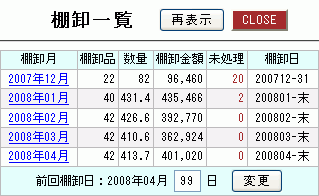 【棚卸月】 棚卸を行った月が表示されます。 クリックすると、「棚卸処理」画面の「棚卸年月」が変更されます。 【棚卸品】 棚卸を行った種類の数が表示されます。 【数量】 棚卸品の合計数量が表示されます。 【棚卸金額】 棚卸品の合計金額が表示されます。 【未処理】 棚卸を行っていない種類がある場合、その数が表示されます。 【棚卸日】 棚卸を行った年月日が表示されます。 【前回棚卸日】【変更】 前回棚卸日の変更ができます。 「棚卸日」と「棚卸日以前」の入庫処理 及び 出庫処理はできませんので、 入出庫処理を行いたい場合は、入出庫処理を行いたい日の前日に棚卸日を変更してください。 |